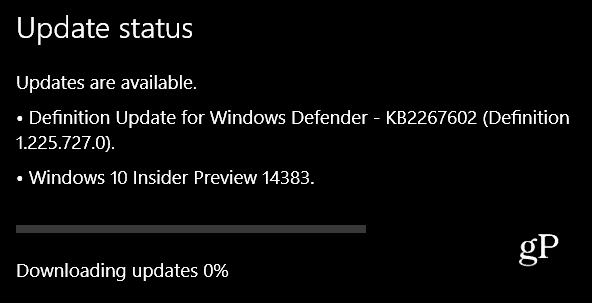Objavljeno
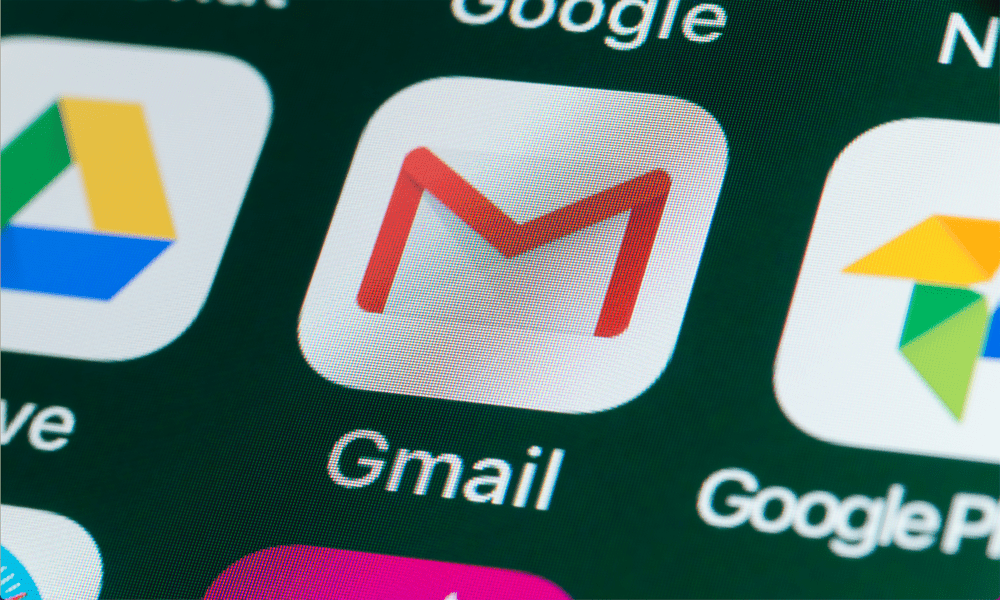
Ustvarjanje e-poštnega vzdevka vam lahko pomaga preprečiti neželeno pošto v mapi »Prejeto« ali zaščititi vašo zasebnost. V tem priročniku se naučite, kako uporabljati različne vzdevke v Gmailu.
Možnost, da nekomu takoj pošljemo sporočilo, je v 21. stoletju nekaj samoumevnega. Vendar pa ima tudi svoje težave. Hiter pogled v vašo mapo z vsiljeno pošto pokaže, koliko nezaželene e-pošte prejmete vsak dan.
Včasih se zdi, da bi bilo lepo, če bi lahko prikrili svoj e-poštni naslov, da zaščitite svojo zasebnost in preprečite neželeno pošto. No, če ste uporabnik Gmaila, lahko storite prav to.
Če želite vedeti, kako uporabljati različne vzdevke v Gmailu, sledite spodnjim korakom.
Kaj je vzdevek v Gmailu?
Preprosto povedano, vzdevek v Gmailu je drugi e-poštni naslov, ki ga lahko nastavite v svojem računu Gmail. Izberete lahko pošiljanje pošte s tega drugega naslova, kar vam omogoča, da skrijete svoj primarni e-poštni naslov. Vsa e-poštna sporočila, poslana na ta vzdevek, bodo posredovana neposredno v vaš primarni Gmailov nabiralnik.
Obstaja več razlogov, zakaj boste morda želeli uporabiti vzdevek. Če vaš e-poštni naslov vsebuje vaše ime, boste morda želeli uporabiti vzdevek, da zaščitite svojo zasebnost. Morda boste želeli uporabiti tudi vzdevek za prijavo v spletne račune, tako da lahko samodejno preusmerite vsa e-poštna sporočila iz tega računa v drugo mapo.
Upoštevati je treba, da bodo e-poštna sporočila, poslana iz drugega Gmailovega vzdevnega računa, v glavi e-poštnega sporočila vključevala vaš primarni e-poštni naslov. To je dnevnik tehničnih podrobnosti e-pošte, kot so informacije o pošiljatelju in prejemniku ter vsebina sporočila. Vendar je malo verjetno, da bo veliko ljudi to preverilo, in teh informacij ne morete videti v e-poštnem odjemalcu, ne da bi jih aktivno iskali.
E-poštna sporočila, poslana prek vzdevka, lahko tudi prejemnikov nabiralnik obravnava kot vsiljeno pošto.
Kako hitro ustvariti vzdevek v Gmailu
Če želite hiter in enostaven način uporabe drugega e-poštnega naslova v Gmailu in vas to ne skrbi ki je zelo podoben vašemu primarnemu naslovu, lahko svojemu trenutnemu e-poštnemu naslovu dodate nekaj posebnih znakov naslov.
Če uporabljate prave znake, jih bodo e-poštni odjemalci prezrli, vendar vam bodo omogočili filtriranje vseh e-poštnih sporočil, poslanih na spremenjen naslov, v drugo mapo. To je še posebej uporaben trik, ko se prijavljate na spletna mesta, ki od vas zahtevajo, da navedete svoj e-poštni naslov, in ne želite, da bi vsa njihova marketinška e-poštna sporočila zamašila vaš nabiralnik.
Če želite hitro ustvariti vzdevek v Gmailu:
- Ko vas prosimo, da vnesete svoj e-poštni naslov za poštni seznam ali v drugih primerih dodajte plus (+), ki mu sledi poljubno besedilo na vaš trenutni e-poštni naslov. Na primer, če je vaš e-poštni naslov adam@gmail.com, lahko uporabite adam+mailinglist@gmail.com oz adam+spam@gmail.com.
- Potem lahko nastavite filter v Gmailu da pošljete vsa e-poštna sporočila, poslana na vaš spremenjeni e-poštni naslov, v drugo mapo.
- Svojemu e-poštnemu naslovu lahko dodate tudi pike, da hitro ustvarite vzdevek, saj jih Gmail v e-poštnem naslovu prezre. Na primer, lahko uporabite am@gmail.com oz a.d.a.m@gmail.com.
- Te naslove lahko preizkusite sami, tako da sami pošljete e-poštno sporočilo na vzdevek, ki ga nameravate uporabiti, in zagotovite, da ga prejmete.
Kako nastaviti trajni vzdevek v Gmailu
Očitna težava z zgornjo metodo je, da je še vedno zelo očitno, od koga je e-poštno sporočilo, in da lahko vsak preprosto ugotovi vaš pravi e-poštni naslov iz vašega vzdevka. Če bi radi kot svoj vzdevek raje uporabili popolnoma drug e-poštni naslov, ga lahko nastavite v Gmailu, ki ga lahko uporabljate kadar koli želite.
Če želite nastaviti drug e-poštni naslov kot vzdevek v Gmailu:
- Odprto Gmail na računalniku.
- Kliknite na nastavitve ikona.
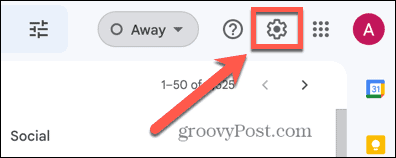
- Izberite Glejte Vse nastavitve.
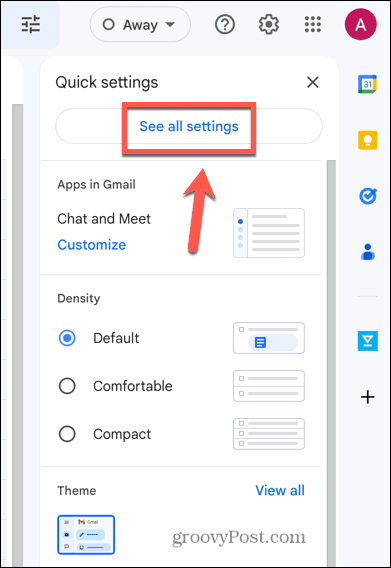
- Kliknite Računi in uvoz.
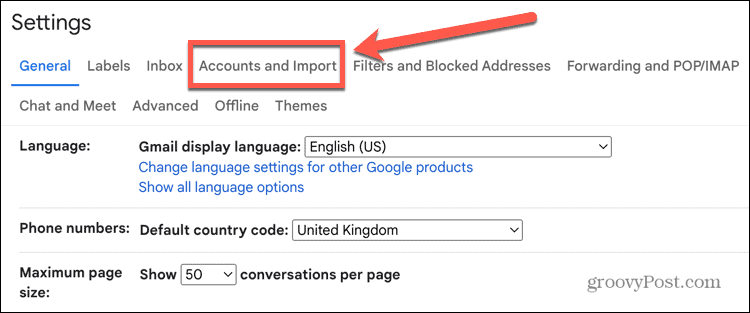
- V Pošlji pošto kot kliknite Dodajte drug e-poštni naslov.
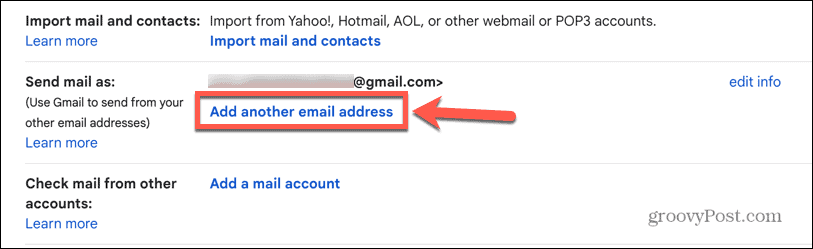
- Vnesite ime za svoj vzdevek.
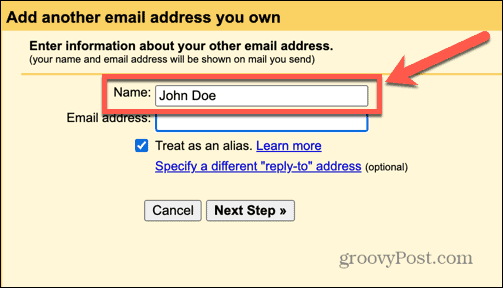
- Vnesite e-poštni naslov, ki ga že imate.
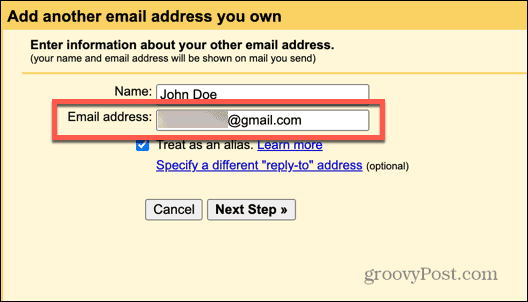
- S klikom lahko določite tudi drug naslov za odgovore Določite drug naslov za odgovor.
- Zagotovite to Obravnavaj kot vzdevek je označeno in kliknite Naslednji korak.
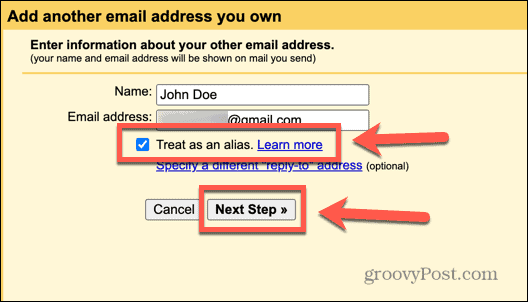
- Če ste vnesli drug Gmailov naslov, boste pozvani, da pošljete potrditveno e-poštno sporočilo na svoj vzdevek. Kliknite Pošlji potrditev narediti tako.
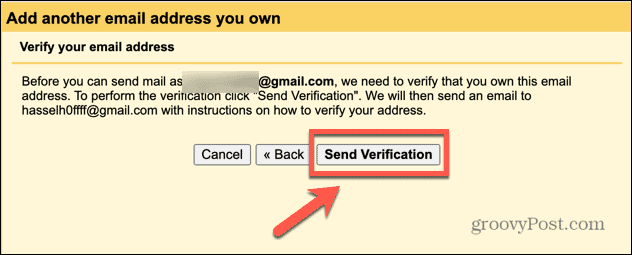
- Če ste vnesli drug e-poštni račun, kot je Outlook, boste morali vnesti podatke o svojem računu in podrobnosti o strežniku SMTP. Podrobnosti o strežniku SMTP za vašo vrsto računa bi morali najti z iskanjem v spletu.
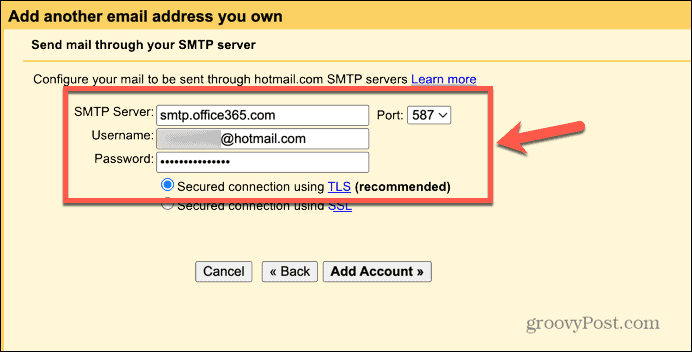
- Ko bodo podatki o vašem računu potrjeni, boste pozvani, da pošljete potrditveno e-poštno sporočilo na svoj vzdevek.
- Na vzdevek naslova bo poslano e-poštno sporočilo s prošnjo, da potrdite, da ga želite uporabljati s svojim računom Gmail. Odprite povezavo in kliknite Potrdi.
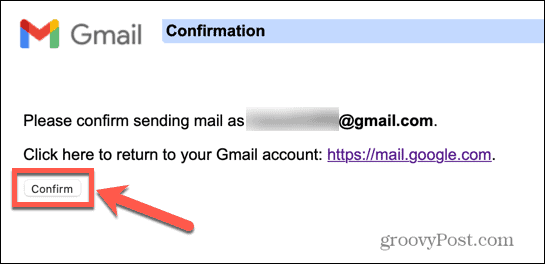
- Vaš vzdevek mora biti zdaj nastavljen.
Kako uporabljati svoj vzdevek v Gmailu
Ko nastavite vzdevek, ga preprosto uporabite pri ustvarjanju novega e-poštnega sporočila. To e-pošto lahko uporabite, kadar koli želite, tako da izberete Od polje, ko sestavljate e-pošto.
Če želite uporabiti vzdevek v Gmailu:
- Odprto Gmail v brskalniku ali telefonu.
- Kliknite Sestavi.
- Kliknite svoj e-poštni naslov v Od polje.
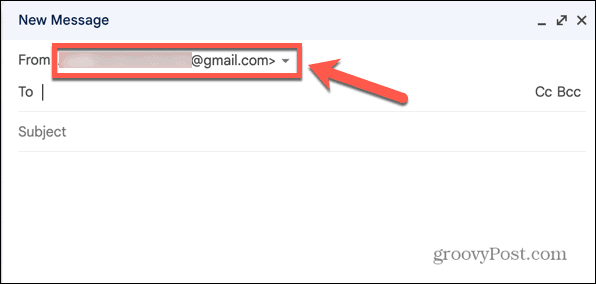
- V spustnem meniju izberite svoj vzdevek.
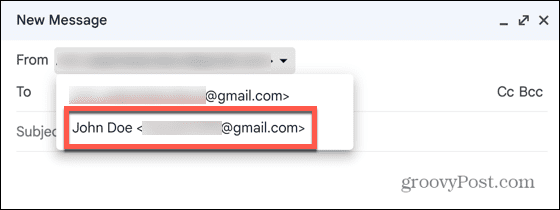
- Izpolnite preostanek e-pošte in ga pošljite kot običajno.
- Ko vaš prejemnik prejme e-poštno sporočilo, bo videti, kot da je prišlo iz vašega vzdevnega računa.
Kako nastaviti svoj vzdevek kot privzeti e-poštni naslov
Če želite, da Gmail pri pošiljanju e-pošte vedno uporablja vaš vzdevek, ga lahko nastavite kot privzeti e-poštni naslov.
To vam bo prihranilo čas, saj vam ga ne bo treba nenehno izbirati, ko sestavljate novo e-pošto – naslov bo samodejno izbran namesto vas.
Če želite svoj vzdevek nastaviti kot privzeti e-poštni naslov Gmail:
- Odprto Gmail na namiznem ali prenosnem računalniku.
- V zgornjem desnem kotu zaslona kliknite ikono nastavitve ikona.
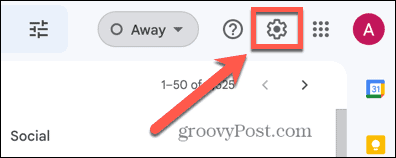
- Izberite Glejte Vse nastavitve.
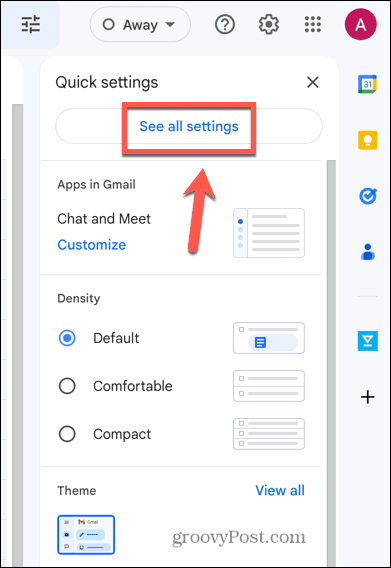
- Izberite Računi in uvoz.
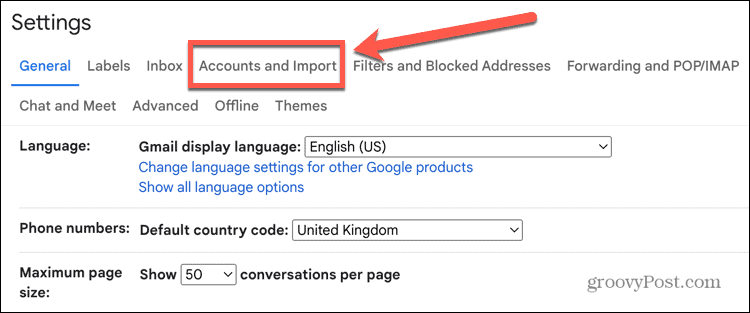
- V Pošlji pošto kot kliknite Nastavi kot privzeto poleg vašega vzdevka e-poštnega naslova.
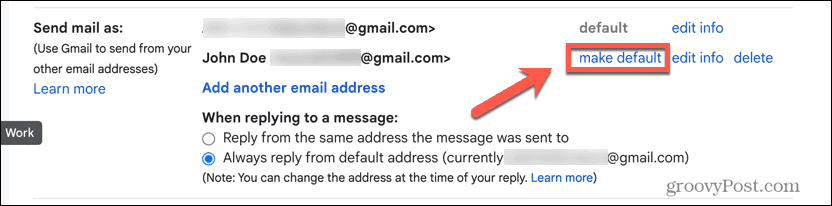
- Odločite se, kateri e-poštni naslov želite uporabiti kot privzetega za odgovore.
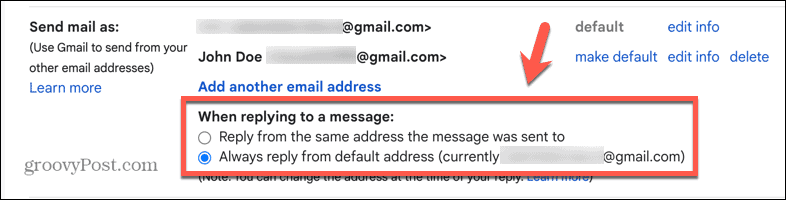
- Vaš vzdevek bo zdaj privzeti. Če želite uporabiti svoj primarni e-poštni naslov, lahko v njem izberete Od pri sestavljanju novega e-poštnega sporočila.
Kako izbrisati vzdevek v Gmailu
Če se odločite, da ne želite več uporabljati vzdevka v Gmailu, ga lahko odstranite iz svojega računa. Če to storite, boste morali slediti zgornjim korakom, če ga boste želeli še kdaj uporabiti.
Če želite izbrisati vzdevek v Gmailu:
- Odprto Gmail na vašem računalniku.
- Kliknite na nastavitve ikona.
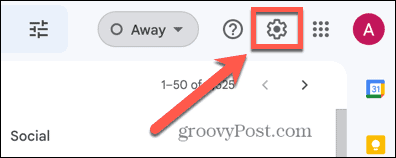
- Kliknite Glejte Vse nastavitve.
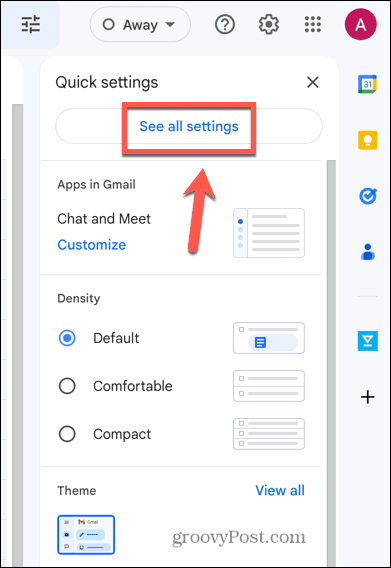
- Izberite Računi in uvoz.
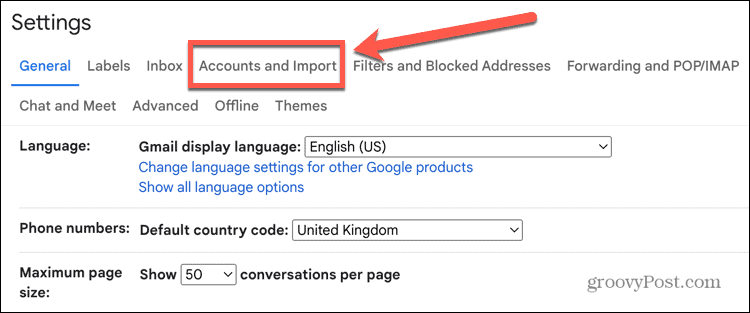
- V Pošlji pošto kot kliknite Izbriši poleg vašega naslova vzdevka.
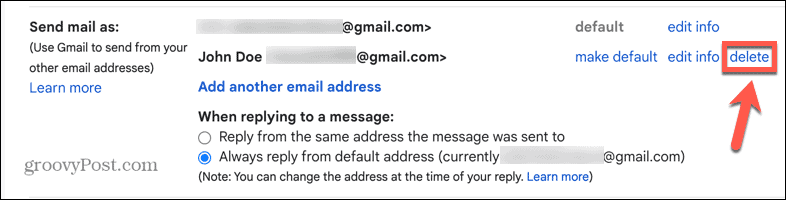
- Vaš vzdevek ne bo več obstajal.
Upravljanje vašega računa Gmail
Če se naučite uporabljati različne vzdevke v Gmailu, lahko zaščitite svojo zasebnost in zaščitite neželeno pošto. Upoštevajte, da bodo prejemniki lahko izsledili vaš izvirni e-poštni naslov v glavi e-pošte, če kot vzdevek uporabljate drug račun Gmail.
Obstaja veliko drugih uporabnih trikov za Gmail, ki jih je vredno poznati. Lahko se naučite, kako onemogočite predlagane prejemnike v Gmailu če ne želite, da se prikažejo, ko sestavljate e-pošto. Če z istega spletnega mesta prejemate veliko vsiljene pošte, se lahko naučite kako blokirati domeno v Gmailu. In če vaša mapa »Prejeto« uhaja izpod nadzora, obstaja nekaj uporabnih načinov za to uredite svoj Gmail račun.


![Vohun na svoje otroke z brezžičnim usmerjevalnikom [Brezplačni starševski nadzor]](/f/bb238ccf1e16b28b06d2d0d13928a9b3.jpg?width=288&height=384)